ทั้งนี้ ไฟล์ติดตั้ง Microsoft Office Professional Plus 2010 ที่ดาวน์โหลดจาก Volume License Service Center (VLSC) นั้นจะอยู่ในรูปแบบไฟล์ ISO อิมเมจ ดังนั้นจะต้องทำการเบิร์นลงแผ่น CD/DVD หรือจะต้องใช้โปรแกรมจำลองไดรฟ์ทำการเม้าต์ ISO อิมเมจก่อนจึงจะสามารถใช้ทำการติดตั้งได้ โดยการติดตั้ง Microsoft Office Professional Plus 2010 มีขั้นตอนดังนี้
1. ใส่แผ่น CD/DVD ติดตั้ง Microsoft Office Professional Plus 2010 เข้าในไดรฟ์ จากนั้นในหน้าไดอะล็อกบ็อกซ์ User Account Control (UAC) ให้คลิก Continue กรณีที่ AutoPlay ไม่ทำงานให้คลิกไอคอน Windows Explorer ซึ่งอยู่ด้านขวาของปุ่ม Start แล้วดับเบิลคลิกไดรฟ์ที่ใส่แผ่น CD/DVD
User Account Control
2. รอจนโปรแกรมเตรียมการเซ็ตอัพระบบแล้วเสร็จ จากนั้นในหน้า Read the Microsoft Software License Terms ให้เลือกเช็คบ็อกซ์หน้า I accept the terms in this agreement เสร็จแล้วคลิก Continue
Microsoft Software License Terms
3. ในหน้า Choose the installation you want จะเป็นหน้าที่ให้เลือกว่าจะติดตั้งแบบดีฟอลท์หรือทำการติดตั้งโดยปรับแต่งเอง (Customize) หากติดตั้งแบบดีฟอลท์ให้คลิก Install Now แล้วไปยังขั้นตอนที่ 5 หากติดตั้งแบบปรับแต่งเองให้คลิก Customize แล้วไปยังขั้นตอนที่ 4
หมายเหตุ: แนะนำให้ติดตั้งแบบปรับแต่งเอง (Customize) เนื่องจากมีหลายองค์ประกอบที่ไม่มีความจำเป็นใช้งาน
Choose the installation
4. ในหน้าไดอะล็อกบ็อกซ์ถัดไปให้เลือกองค์ประกอบของ Microsoft Office ที่ต้องการติดตั้ง ในกรณีที่ต้องการกำหนดโฟลเดอร์ที่จะใช้ติดตั้งเองสามารถทำได้โดยการคลิกแท็บ File Location แล้วป้อนพาธของโฟลเดอร์ที่ต้องการ หากต้องการกำหนดรายละเอียดเกี่ยวกับผู้ใช้ให้คลิกแท็บ User Information แล้วป้อนรายละเอียด อนึ่งหลังจากทำการกำหนดค่าต่างๆ เสร็จเรียบร้อยแล้วให้คลิก Install Now เพื่อเริ่มการติดตั้ง Microsoft Office Professional Plus 2010
Customize installation
5. ในหน้าไดอะล็อกบ็อกซ์ Installation Progress รอจนการติดตั้งโปรแกรมแล้วเสร็จ
Installation Progress
6. ในหน้าไดอะล็อกบ็อกซ์ถัดไปคลิก Close เพื่อจบการติดตั้ง Microsoft Office Professional Plus 2010
Successfully Installed
เริ่มต้นใช้งาน Microsoft Office Professional Plus 2010
หลังจากทำการติดตั้ง Microsoft Office Professional Plus 2010 เสร็จเรียบร้อยแล้ว จากนั้นให้คลิก Start คลิก All Programs คลิก Microsoft Office แล้วคลิกโปรแกรมที่ต้องการใช้งาน เช่น Microsoft Word 2010 หรือ Microsoft PowerPoint 2010 เป็นต้น
Office Professional Plus 2010
บทความโดย: Thai Windows Administrator Blog
© 2010 TWA Blog. All Rights Reserved.
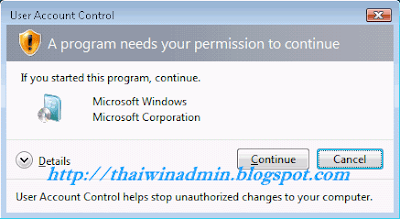














0 Comment:
Post a Comment